Việc duy trì đủ dung lượng trống trên ổ đĩa máy tính cho các tệp, dữ liệu và ứng dụng là vô cùng quan trọng. Thay vì liên tục lưu trữ tất cả tệp trên ổ đĩa cục bộ, bạn có thể tận dụng tính năng “Tệp theo yêu cầu” (Files On-Demand) của OneDrive để giải phóng không gian quý giá này. Tính năng này cho phép bạn xem toàn bộ bộ sưu tập tệp từ máy tính mà không cần tải chúng về, chuyển gánh nặng lưu trữ từ ổ đĩa của bạn sang đám mây. Nhờ đó, bạn có thể dành chỗ cho các mục quan trọng khác trên PC.
Khi kích hoạt, các tệp của bạn trong OneDrive vẫn hiển thị trong File Explorer dưới dạng “phần giữ chỗ” (placeholder) với hình thu nhỏ và siêu dữ liệu đầy đủ. Chỉ những tệp bạn thực sự mở mới được tải xuống máy tính cục bộ thông qua kết nối internet. Chỉ các tệp và thư mục bạn chỉ định “Luôn giữ trên thiết bị này” (Always keep on this device) mới chiếm dung lượng trên ổ đĩa. Có nhiều cách để thiết lập và sử dụng tính năng Tệp theo yêu cầu, hãy cùng congnghe360.net khám phá chi tiết.
Kích Hoạt Tính Năng Tệp Theo Yêu Cầu (Files On-Demand) Trong OneDrive
Đây là cách đơn giản nhất để bắt đầu sử dụng tính năng Tệp theo yêu cầu của OneDrive ngay từ cài đặt ứng dụng:
- Nhấp vào biểu tượng OneDrive trên khay hệ thống (góc dưới bên phải màn hình).
- Chọn biểu tượng Trợ giúp & Cài đặt (hình bánh răng) và sau đó chọn Cài đặt từ menu xuất hiện.
- Trong cửa sổ cài đặt OneDrive, nhấp vào mục Đồng bộ hóa và sao lưu ở bảng điều khiển bên trái.
- Cuộn xuống, mở rộng phần Cài đặt nâng cao, và nhấp vào Giải phóng dung lượng ổ đĩa trong mục Tệp theo yêu cầu.
Khi bạn lần đầu bật tính năng này, ngay cả các tệp được đặt là “Luôn giữ trên thiết bị này” cũng có thể được chuyển lên OneDrive (chỉ khả dụng trực tuyến). Do đó, bạn sẽ cần đặt lại chúng để chúng khả dụng trên ổ đĩa của mình nếu muốn truy cập ngoại tuyến. Điều quan trọng cần nhớ là chỉ có thể truy cập các tệp được đặt “chỉ có trên trực tuyến” (online-only) khi có kết nối internet.
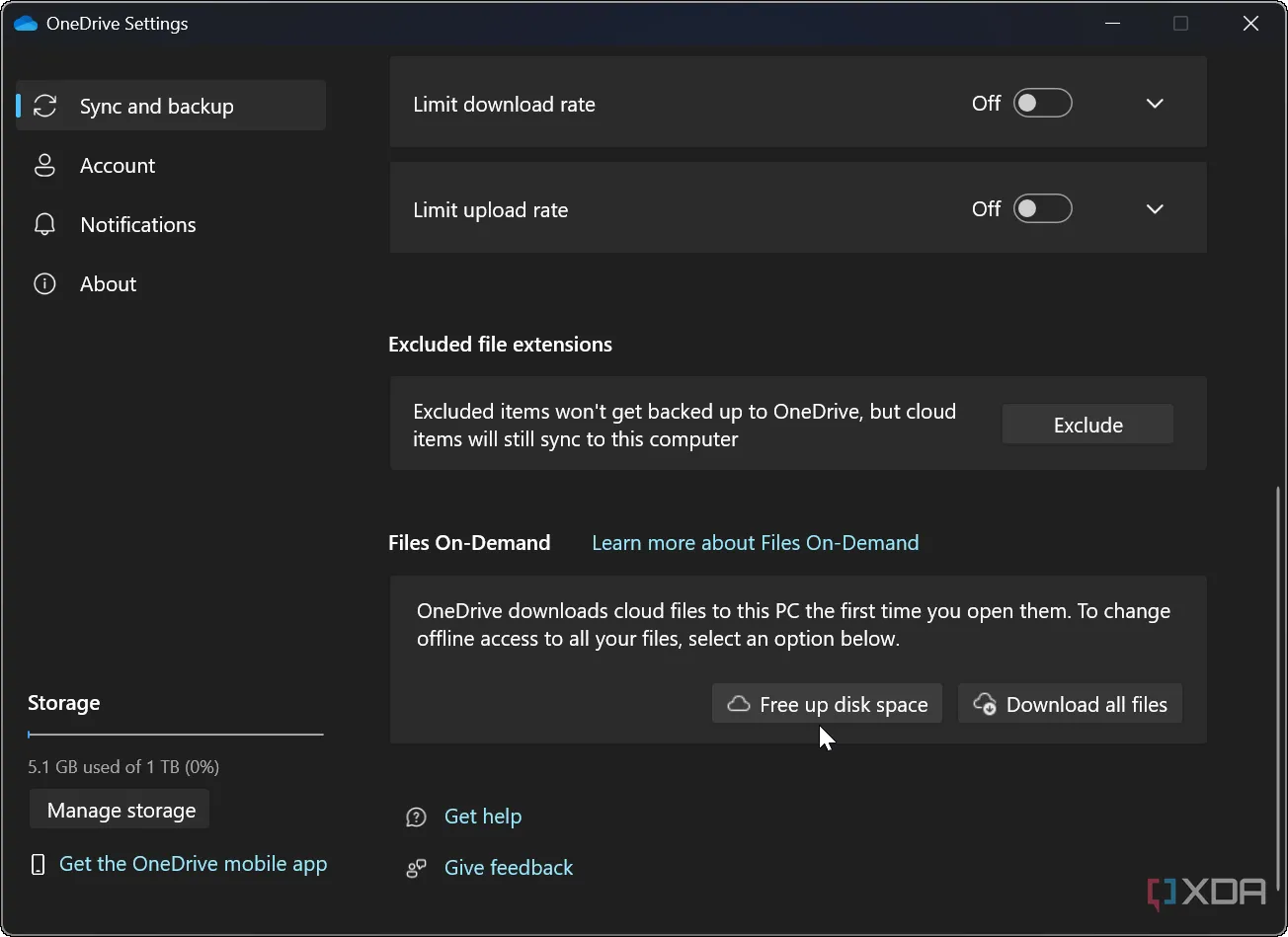 Kích hoạt Tệp theo yêu cầu OneDrive qua nút "Giải phóng dung lượng ổ đĩa" trong cài đặt
Kích hoạt Tệp theo yêu cầu OneDrive qua nút "Giải phóng dung lượng ổ đĩa" trong cài đặt
Bật Tệp Theo Yêu Cầu (Files On-Demand) Trực Tiếp Từ File Explorer
Bạn cũng có thể kích hoạt và sử dụng tính năng này trực tiếp từ File Explorer để giải phóng dung lượng cho một nhóm tệp cụ thể. Cách này đặc biệt hữu ích nếu bạn đang quản lý tệp và thư mục của mình thường xuyên:
- Mở File Explorer và truy cập thư mục OneDrive trong bảng điều khiển bên trái.
- Chọn các tệp và thư mục mà bạn muốn chuyển từ ổ đĩa cục bộ lên đám mây (đặt thành “chỉ có trên trực tuyến”).
- Nhấp chuột phải vào các mục đã chọn và nhấp vào Giải phóng dung lượng (Free up space) từ menu ngữ cảnh để biến chúng thành tệp theo yêu cầu.
- Một thông báo sẽ xuất hiện sau khi tệp của bạn được gửi lên OneDrive.
- Trong File Explorer, bạn cũng có thể nhấp chuột phải vào tệp hoặc thư mục bất kỳ và chọn Luôn giữ trên thiết bị này (Always keep on this device) để tải xuống các tệp đó, đảm bảo chúng luôn khả dụng trên máy tính ngay cả khi không có internet.
Bạn có thể chọn nhiều tệp và thư mục từ thư mục OneDrive trong File Explorer bằng cách giữ phím Shift hoặc Ctrl và nhấp vào các mục mong muốn.
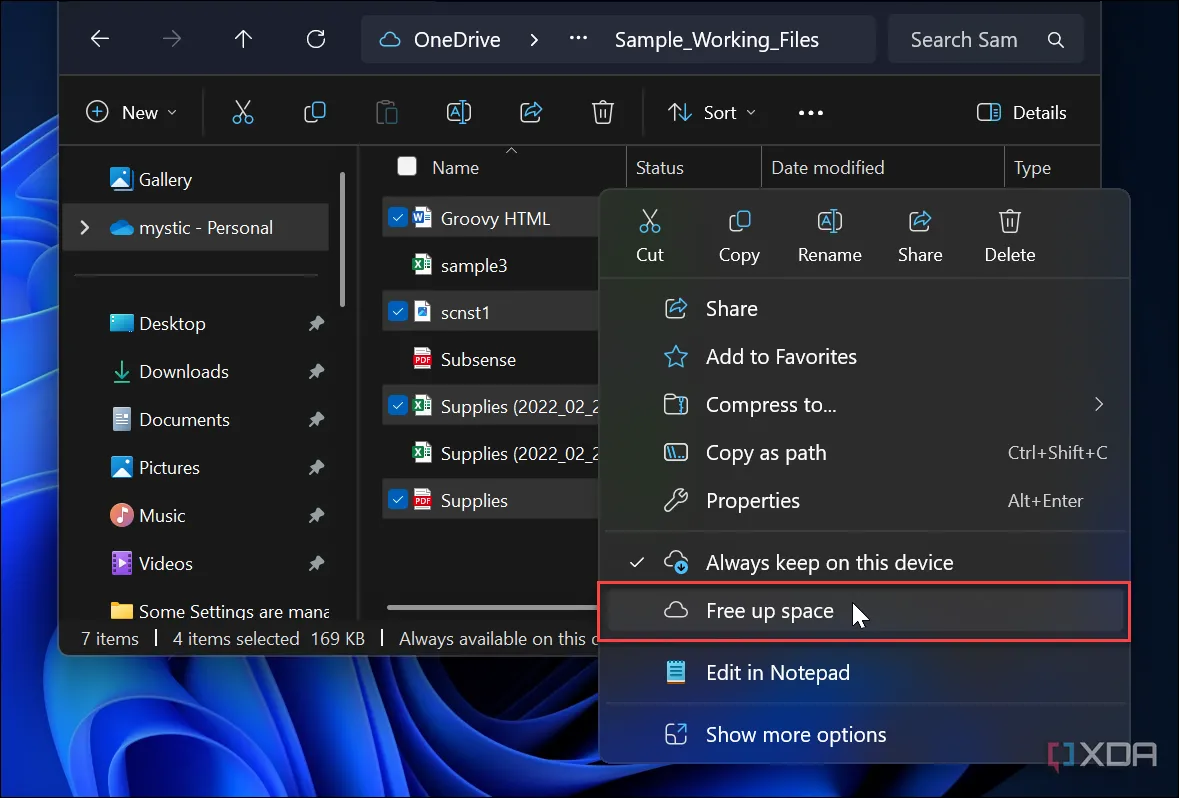 Tùy chọn "Giải phóng dung lượng" và "Luôn giữ trên thiết bị này" cho tệp OneDrive trong File Explorer
Tùy chọn "Giải phóng dung lượng" và "Luôn giữ trên thiết bị này" cho tệp OneDrive trong File Explorer
Quản Lý Tính Năng Tệp Theo Yêu Cầu Của OneDrive
Ngoài hai cách trên, bạn còn có thể quản lý tính năng Tệp theo yêu cầu một cách tự động hơn thông qua ứng dụng Cài đặt của Windows 11.
Từ Ứng Dụng Cài Đặt Bằng Storage Sense
Công cụ Storage Sense (Cảm biến bộ nhớ) trong Windows 11 cho phép bạn tự động hóa việc giải phóng dung lượng, bao gồm cả việc quản lý các tệp OneDrive theo yêu cầu:
- Mở Ứng dụng Cài đặt (Settings app).
- Điều hướng đến Hệ thống -> Lưu trữ -> Storage Sense.
- Trong phần Tên người dùng – Cá nhân, chọn số ngày bạn muốn các tệp được đặt “chỉ có trên trực tuyến” nếu chúng không được mở trong khoảng thời gian đó. Bạn có thể chọn từ 1 đến 60 ngày.
- Nhấp vào nút Chạy Storage Sense ngay (Run Storage Sense now) để áp dụng cài đặt.
Nếu bạn không muốn OneDrive tự động đặt tệp của mình thành “chỉ có trên trực tuyến”, hãy chọn tùy chọn Không bao giờ (Never).
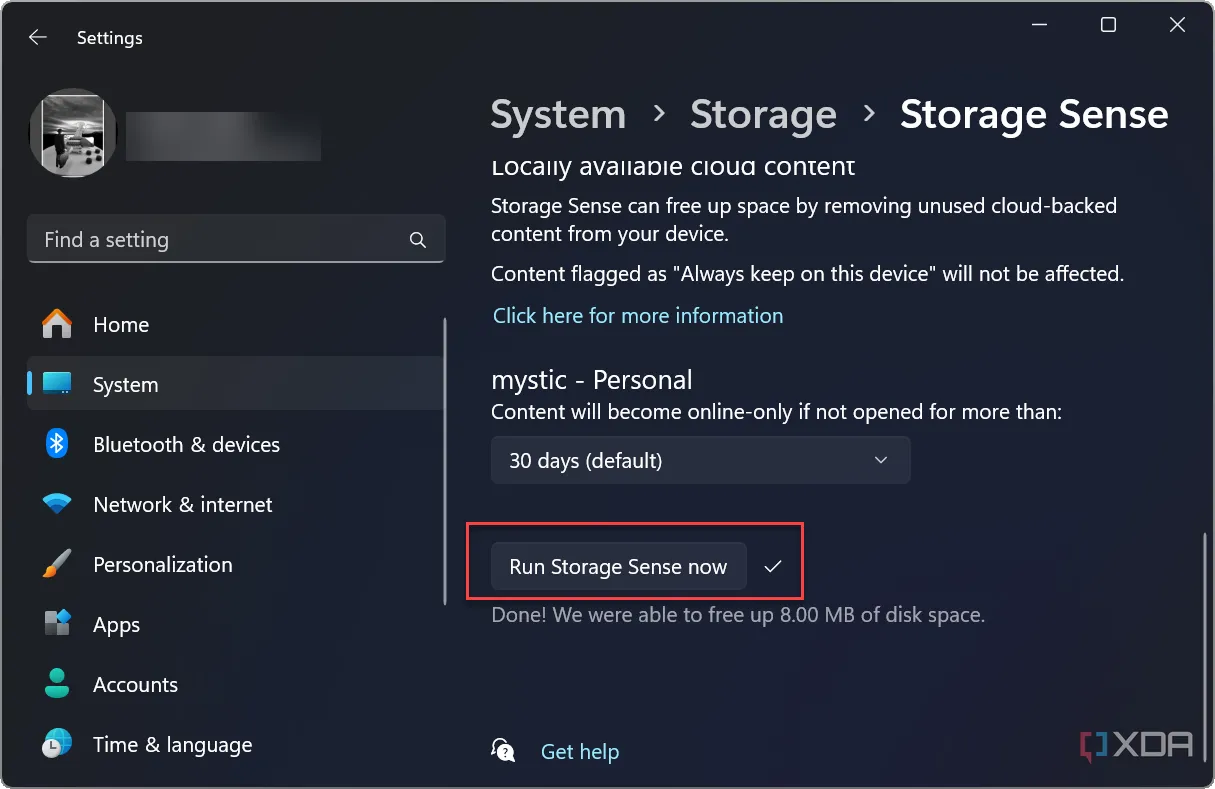 Nút "Chạy Storage Sense ngay" để quản lý Tệp theo yêu cầu OneDrive trên Windows 11
Nút "Chạy Storage Sense ngay" để quản lý Tệp theo yêu cầu OneDrive trên Windows 11
Tối Ưu Dung Lượng Ổ Đĩa Hiệu Quả Với Files On-Demand
Dù bạn sử dụng cách nào để kích hoạt tính năng Tệp theo yêu cầu của OneDrive trong Windows 11, nó đều giúp giải phóng dung lượng ổ đĩa đáng kể. Lượng không gian bạn có thể khôi phục sẽ thay đổi tùy thuộc vào loại và kích thước của các tệp bạn sử dụng tính năng này. Các tệp bảng tính, PDF và PowerPoint lớn sẽ chiếm nhiều dung lượng ổ đĩa hơn. Bạn có thể sử dụng tính năng này với ảnh và tệp phương tiện, nhưng việc truy cập chúng có thể không mượt mà như các loại tệp khác.
Tuy nhiên, điều quan trọng cần lưu ý là khi bạn mở các tài liệu được lưu trữ trong OneDrive, chúng sẽ được tải xuống PC của bạn và chiếm không gian trên ổ đĩa. Do đó, bạn sẽ cần chạy lại tính năng giải phóng dung lượng để đưa chúng trở lại trạng thái “chỉ có trên trực tuyến”. Một giải pháp hiệu quả để quản lý sự bất tiện này là sử dụng ứng dụng Cài đặt và đặt Storage Sense ở một số ngày thấp hơn để tự động hóa quá trình.
Kết Luận
Tính năng Tệp theo yêu cầu (Files On-Demand) của OneDrive là một công cụ mạnh mẽ giúp người dùng Windows 11 tối ưu hóa đáng kể không gian lưu trữ trên ổ đĩa cứng mà vẫn duy trì khả năng truy cập mọi tệp của mình. Bằng cách lưu trữ phần lớn dữ liệu trên đám mây và chỉ tải xuống khi cần, bạn có thể dễ dàng quản lý dung lượng, đặc biệt hữu ích cho những ai có kho dữ liệu khổng lồ. Hãy tận dụng triệt để các hướng dẫn chi tiết từ congnghe360.net để biến không gian lưu trữ trở thành lợi thế của bạn.
Bạn có câu hỏi nào khác về OneDrive hay các giải pháp lưu trữ đám mây? Hãy để lại bình luận bên dưới để chúng ta cùng thảo luận nhé!